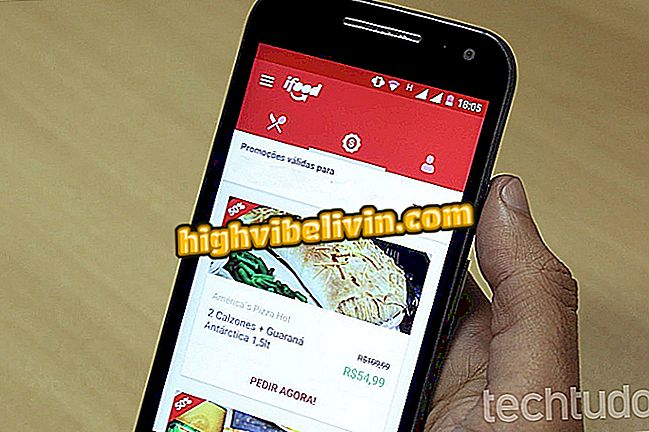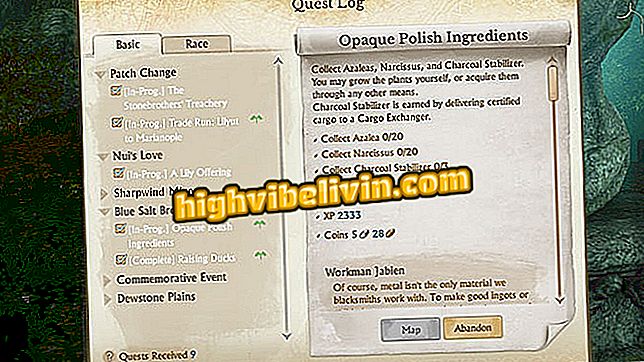Chromecast: Zlepšenie kvality vysielania v prehliadači Chrome
Ak ste použili funkciu zrkadlenia obrazovky na odosielanie videa z prehliadača Chrome do zariadenia Chromecast, určite ste si všimli jednu vec: niekedy funkcia ponecháva obrázky nejasné. Je to preto, že na rozdiel od prenosu videa cez telefón (kde váš telefón jednoducho hovorí Chromecastu o adrese streamingu), karta "Cast" prekopíruje video z Chromecastu a prenáša sa v tomto zmenenom stave.
Používanie zariadenia Chromecast cez dátové pripojenie 3G alebo 4G
Našťastie nová funkcia pre Chrome dramaticky zvyšuje kvalitu premeneného videa prehliadača na Chromecast, ale iba ak zmeníte skryté nastavenie. A aby vám pomohol, tento návod vám ukáže, ako urobiť túto úpravu, aby ste zlepšili kvalitu videa pri prehrávaní streamovaných údajov z prehliadača Chrome do zariadenia Chromecast.

Zistite, ako zlepšiť kvalitu vysielania v prehliadači Chrome
Skôr ako začnete, buďte si vedomí toho, že ak chcete použiť túto funkciu, musíte mať spustený vývojový kanál Chrome alebo vyšší. Nastavenia sú prístupné na stabilnejších verziách prehliadača Chrome, ako sú napríklad verzie Standard a Beta, ale nemajú žiadny vplyv, ak nepoužívate program Development alebo Canary, ten môže byť stiahnutý v časti Súbory na prevzatie. Po prevzatí a inštalácii tejto verzie postupujte podľa nižšie uvedeného postupu:
Krok 1. Spustite prehliadač Google Chrome a kliknite vo vnútri panela s adresou. V ňom zadajte príkaz "chrome: // flags / # media-remoting" (bez úvodzoviek) a stlačte enter;

Prístup k nastaveniam vzdialeného média prehliadača Google Chrome
Krok 2. V zobrazenom zozname prejdite na možnosť "Media Remoting while Mirroring" a kliknite na šípku vedľa možnosti "Default". V zobrazenej ponuke kliknite na tlačidlo "Enabled" a potom na tlačidlo "Restart Now";
Aplikácia: Získajte najlepšie tipy a najnovšie správy v telefóne
Remoting počas zrkadla "Krok 3. Po reštartovaní prehliadača Chrome prejdite na stránku s videom a otestujte funkciu. Potom kliknite na trojbodovú ikonu v prehliadači a potom na možnosť "Odoslať ...";

Spustenie streamu v prehliadači Google Chrome
Krok 4. V zobrazenej ponuke kliknite na možnosť "karta Vysielanie";
sprievodca "Krok č. 5 Nakoniec vyberte možnosť Chromecast, aby ste začali nahrávať video. Po spustení nastavte video na celú obrazovku (musíte prepnúť na celú obrazovku, aby ste mohli používať funkciu). Ak sa video prúd môže odosielať priamo do Chromecastu, prebiehajúce video zmizne a nahradí ho čierna obrazovka, ktorá vám oznámi, že sa vysiela do televízora.

Výber zariadenia Chromecast na odosielanie vysielania sprievodcu
Pripravte sa! Keď nastavenie aktivujete, prehliadač Chrome sa pokúsi prehrať skutočný nepremenený tok videa do zariadenia Chromecast namiesto celej karty. Ak to funguje, získate krásne videá zo služieb, ktoré v súčasnosti priamo nepodporujú zariadenie Chromecast. Teraz si môžete vychutnať prenos videa s vyššou kvalitou. Vychutnajte si funkciu a vychutnajte si!
Smart TV alebo Chromecast? Pozrite si porovnávaciu tabuľku a zistite, ktorá z nich stojí za to viac